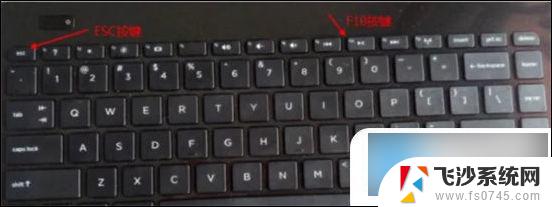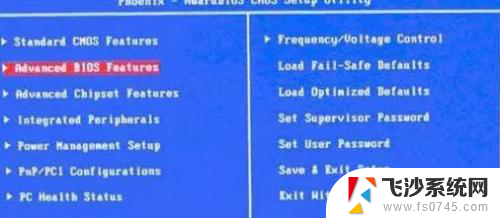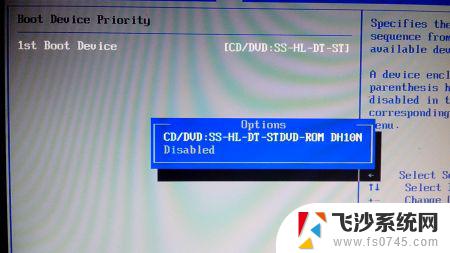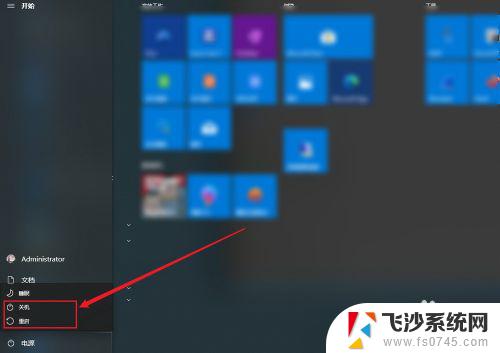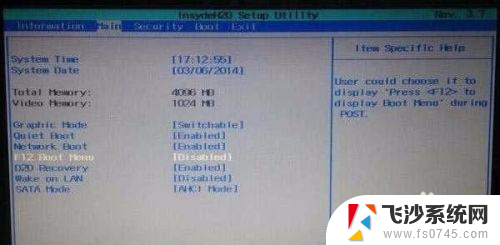电脑启动找不到启动设备 惠普笔记本提示启动设备丢失怎么办
有不少惠普笔记本用户反映他们在启动电脑时遇到了找不到启动设备的问题,这种情况可能让人感到困惑和焦虑,因为无法正常启动电脑会影响我们的工作和生活。当惠普笔记本提示启动设备丢失时,我们应该如何应对呢?接下来我们将为大家介绍一些解决办法,帮助大家解决这一困扰。
方法如下:
1.首先将电脑关机或者重启,在启动电脑的时候快速的按F10按键。这也是惠普笔记本进入bios的专用按键,别的笔记本会有所不同。

2.接着开机会进入到bios的界面,默认是一些基本信息,在标题栏选择右边的系统设置选项。

3.进入到系统设置的界面,选择启动选项,按回车键进入。
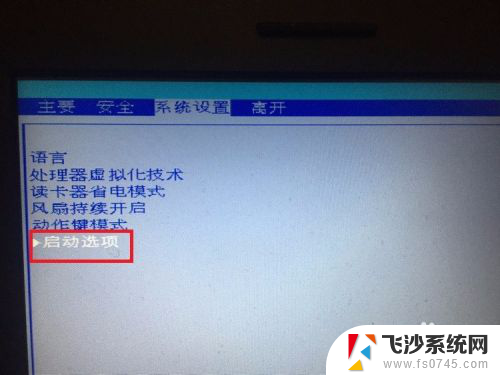
4.进入到启动选项的界面,选择传统模式选项,此刻可以看到后边是禁用的状态,按回车键选择打开。
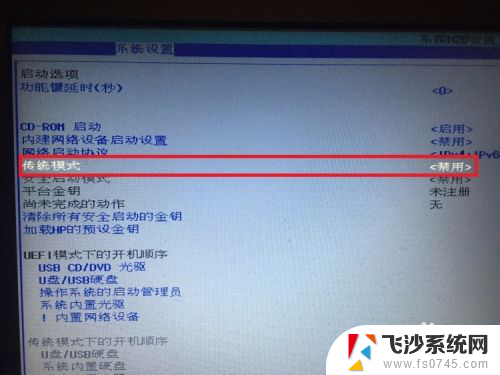
5.接着会弹出一个小窗口,这里选择启用选项,还是按回车键确认。
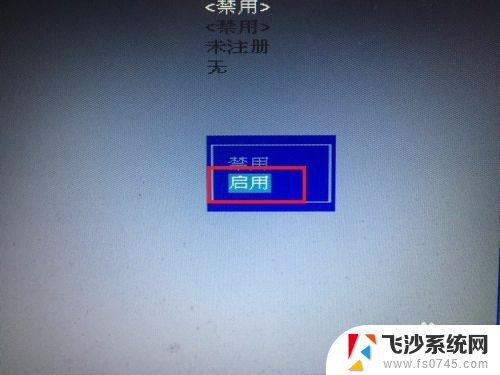
6.接着会弹出一个提示的小窗口,提示更改设置有可能无法进入操作系统,这里点击是即可。

7.接着在传统模式选项后边的标识就变成了启用的状态,也就是启用csm支持。禁用就是uefi模式启动,这个在这里就不详细解说了。
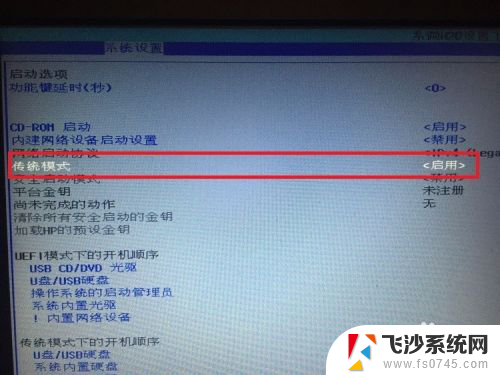
8.全部设置完成后,记得按键盘上的F10按键。接着会弹出保存并退出的窗口,这里点击是就保存了设置,同时电脑会自动重启。
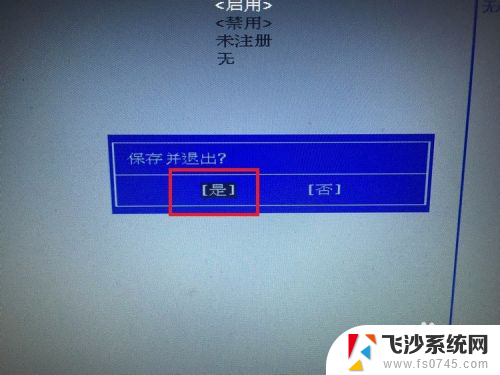
9.最后就可以顺利进入系统了,进入不了系统的朋友可以试试这个方法,基本上就可以解决问题。

以上就是电脑启动找不到启动设备的全部内容,有需要的用户可以按照以上步骤进行操作,希望能对大家有所帮助。